Mac BookとiPhoneの自動同期をオンにしていました。時間が経つにつれて、iPhoneの音楽ライブラリが膨大な量(8000曲)になってしまいました。Mac Bookにはすべての曲を残しておきたいのですが、iPhoneには少数の曲だけMac残したいです。しかも、すべて削除して、残しておきたい曲だけを再度読み込みたいのです。1曲ずつ、あるいはアルバムごとに削除する以外に、不要な曲をまとめて素早く削除する方法はありますか?
- Appleコミュニティより
携帯電話に保存する曲の数が増え続けると、iPhoneのストレージ容量はすぐにいっぱいになってしまう可能性があります。空き容量を増やしたい場合や、不要になった曲を削除したい場合は、iPhoneから音楽を削除する方法を学ぶ必要があります。この記事では、効果的な方法をいくつかご紹介します。
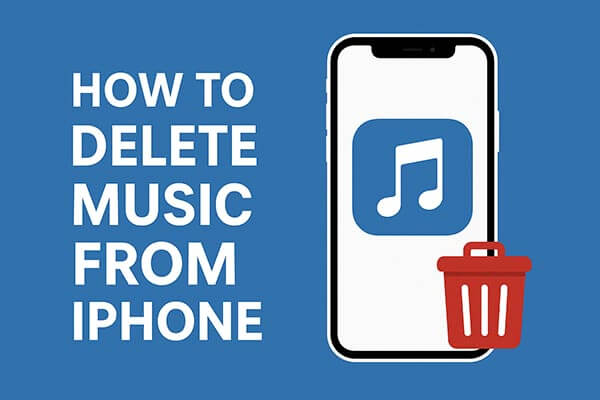
iPhoneに内蔵されているミュージックアプリは、ローカルの音楽を管理する最も直接的な方法です。特定の曲、アルバム、プレイリストだけを削除したい場合は、これが最も簡単な方法です。コンピューターへの接続やサードパーティ製のソフトウェアを必要としないため、日々の音楽整理に最適です。
iPhone ミュージック アプリから音楽を削除する方法は次のとおりです。
ステップ1. デバイスのミュージックアプリを開き、「ダウンロード済み」セクションに移動します。下にスクロールして、削除したい曲またはアルバムを見つけます。
ステップ2. 曲を長押ししてオプションメニューを表示します。「ダウンロードを削除」を選択すると、曲がアプリから完全に削除されます。
ステップ3. プレイリストまたはアルバム全体を削除するには、「ダウンロード済み」セクションに戻り、「アルバム」または「曲」のいずれかを長押しします。最後に「ライブラリから削除」を選択して削除します。
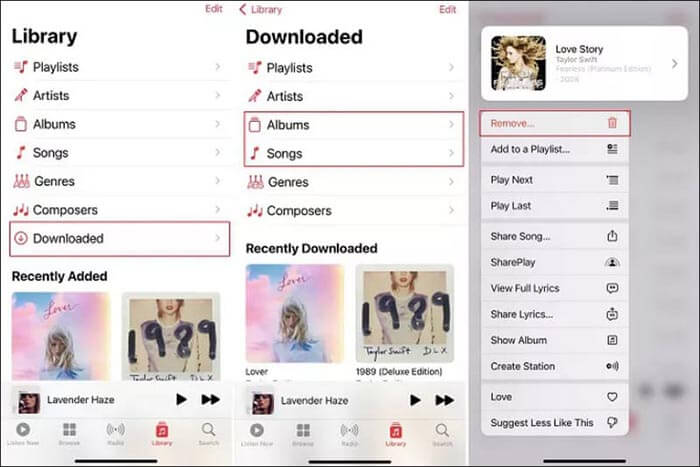
複数の曲や大きなアルバムを削除する必要がある場合は、iPhoneの設定を使う方が効率的です。この方法では、どの曲がストレージ容量を消費しているかを確認することもできます。( iPhoneのストレージが読み込まれない?)
設定からiPhoneから音楽を削除する方法は次のとおりです。
ステップ 1. 設定アプリを開き、「一般」>「iPhone ストレージ」に移動します。
ステップ2. 下にスクロールして「ミュージック」をタップします。
ステップ 3. アーティスト、アルバム、またはすべての曲ごとに分類された音楽が表示されます。
ステップ 4. 画面上部の「編集」ボタンをタップします。
ステップ5. 削除したい音楽を左にスワイプし、「削除」をタップします。すべての音楽を一度に削除するには、「すべての曲」の横にある削除アイコンをタップします。
ステップ6. 削除を確認します。選択した音楽がデバイスから削除され、ストレージ容量が解放されます。

Apple Musicをもう使わなくなった場合は、アプリを削除するとダウンロードした音楽がすべて削除される可能性があります。これはライブラリを完全に消去する簡単な方法ですが、アプリ内のすべてのコンテンツが削除されるため、注意して使用する必要があります。
Apple Music アプリを削除して iPhone から音楽を削除する方法は次のとおりです。
ステップ 1. iPhone のホーム画面で Apple Music アプリを見つけます。
ステップ2. アイコンを長押しして「アプリを削除」を選択します。( iPhoneからアプリを削除できない?)

ステップ3. 削除を確認します。アプリとダウンロードしたすべての音楽が削除されます。
ステップ 4. 再度使用したい場合は、App Store から Apple Music を再インストールします。
コンピューターでiPhone を管理することに慣れている場合は、iTunes ( Windowsまたは macOS Mojave 以前) または Finder (macOS Catalina 以降) を使用して音楽を削除できます。
PC 上の iTunes を使用して iPhone から音楽を削除する方法は次のとおりです。
ステップ 1. データ ケーブルを使用して iPhone をコンピューターに接続します。
ステップ 2. iTunes または Finder を開き、デバイスを選択します。
ステップ 3. デバイス インターフェイスで、「音楽」セクションを見つけます。
ステップ 4. 削除する曲、アルバム、またはプレイリストを選択します。
ステップ 5. 「Delete」キーを押すか、右クリックして「削除」を選択し、デバイスを同期します。
ステップ 6. 同期が完了するまで待ちます。選択した音楽が iPhone から削除されます。
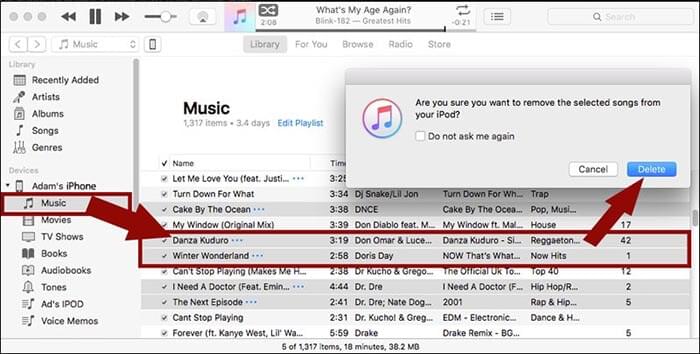
iPhoneの音楽ライブラリをより細かく管理したいユーザーには、 iOS Music Managerを強くお勧めします。内蔵のミュージックアプリやiTunesとは異なり、 iOS Music Managerでは音楽を柔軟に管理できます。削除前に曲をプレビューしたり、個々のトラックやアルバム全体を削除したり、残りの音楽をコンピュータにバックアップしたりすることも可能です。これは、重要なファイルを失うことなくストレージ容量を解放したい場合に特に便利です。
iOSミュージック マネージャはバッチ削除をサポートしており、ライブラリに何百もの曲が含まれている場合に時間を節約し、デバイス上の他のメディア ファイルがそのまま残るようにします。
iOSミュージック マネージャーの主な機能:
iOSミュージック マネージャーを使用して 1 回のクリックで iPhone から音楽を削除する方法は次のとおりです。
01 iOS Music Managerをコンピュータにダウンロードしてインストールします。iPhoneをコンピュータに接続し、起動します。ソフトウェアがデバイスを検出するまでお待ちください。

02 「ミュージック」に移動して、デバイス上のすべての音楽ファイルを表示します。削除したい曲またはアルバムをプレビューして選択し、「削除」ボタンをクリックして確定します。選択した音楽はiPhoneから完全に削除されますが、その他の音楽やファイルは安全に保持されます。

iPhone から音楽を削除するには、複数の方法があります。個々の曲の場合はミュージック アプリから、一括削除の場合は設定から、デスクトップ管理の場合は iTunes を使用するか、完全にリセットする場合は Apple Music を削除します。
柔軟性、一括操作、バックアップ管理といった点から、 iOS Music Manager は最もおすすめのツールです。音楽の効率的な削除が可能で、残りのライブラリを安全かつ整理された状態に保ちます。
関連記事:
iPhoneから音楽を削除できるのにiTunesからは削除できない?4つの簡単な方法で解決
【完全ガイド】iPhone/iPadでプレイリストを削除する3つの簡単な方法





